Samsung testuje Androida 7.0 Nougat na Galaxy S7 oraz S7 Edge, jednak w Polsce nie ma oficjalnej metody na zapisanie się do testów. Istnieje jednak sposób, by zainstalować polską wersję Androida 7.0 w swoim Galaxy S7 już teraz. Jak to zrobić?

Samsung oficjalnie od jakiegoś czasu testuje Androida 7.0 na swoich flagowych modelach Galaxy S7 oraz S7 Edge, jednak oficjalnie w Polsce nie można zapisać się do testów. Można jednak to ograniczenie pominąć i po prostu samemu ręcznie pobrać Androida 7.0 i zainstalować go za pomocą programu Odin i kabla USB.
Uwaga! Operację wykonujesz na własną odpowiedzialność. Upewnij się, że instalujesz oprogramowanie na konkretnym modelu urządzenia:
- SM-G930F lub SMG930FD w przypadku Galaxy S7
- SM-G935F lub SM-G935FD w przypadku Galaxy S7 Edge
Oprogramowanie NIE jest kompatybilne z innymi wariantami S7/S7 Edge niż te podane wyżej.
Samodzielna instalacja bety Androida 7.0 bez czekania
Do samodzielnej instalacji potrzebujesz programu Odin, a także pliku z oprogramowaniem dla swojej wersji telefonu.
Pobierz Androida 7.0 dla Galaxy S7 (model SM-G930F lub FD)
Pobierz Androida 7.0 dla Galaxy S7 Edge (model SM-G935F lub FD)
Po pobraniu oprogramowania wypakuj je z archiwum *.ZIP do jednego folderu. Następnie zainstaluj program Odin 3.12.
Uruchom program Odin. Po otwarciu okna programu po prawej stronie znajdziesz pola z przyciskami BL, AP, CP, CSC. W każdym polu musisz kliknąć w przycisk i wskazać oznaczone w ten sam sposób pliki z folderu z oprogramowaniem (pliki mają na początku oznaczenia BL, AP, CP i CSC).
Następnie po lewej stronie wejdź do zakładki „Options” i upewnij się, że opcja „Re-Partition” jest ODZNACZONA. Ta opcja musi być odznaczona.
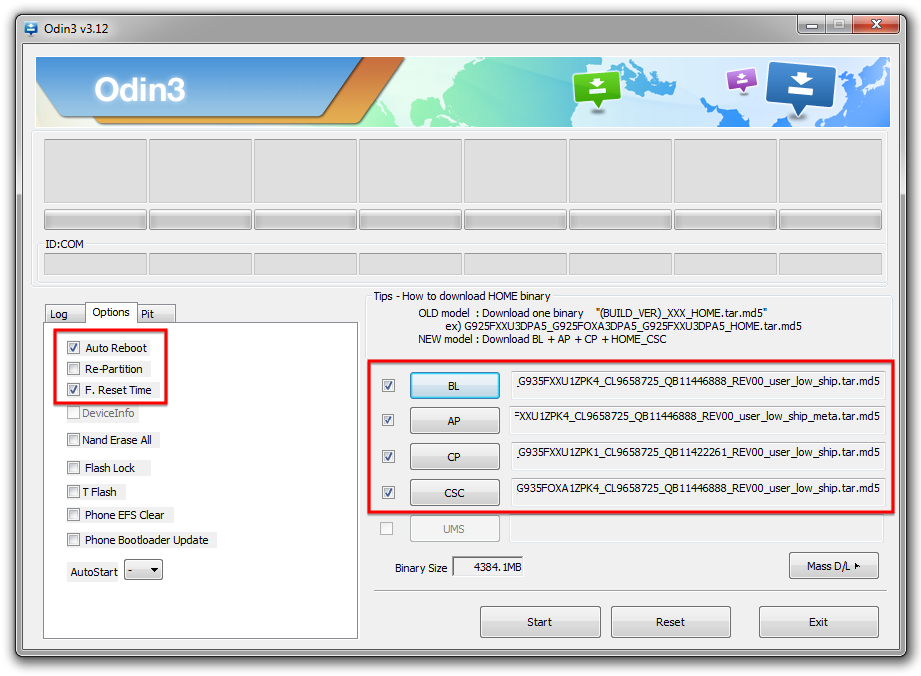
Abyśmy mogli wgrać oprogramowanie, telefon musi zostać uruchomiony w trybie Download Mode. Aby to zrobić, należy najpierw całkowicie wyłącz telefon przyciskiem zasilania, a następnie uruchomić go ponownie za pomocą poniższej kombinacji przycisków:
Przycisk główny (Home) + przycisk zasilania (Power) + przycisk zmniejszania głośności (Volume Down)
Trzymaj przyciski, aż na ekranie pojawi się informacja z ostrzeżeniem o wejściu do trybu Download Mode. Wciśnij przycisk zwiększania głośności (Volume Up), aby potwierdzić wejście do tego trybu. Gdy telefon włączy się w trybie Download Mode, podłącz go kablem USB do komputera.
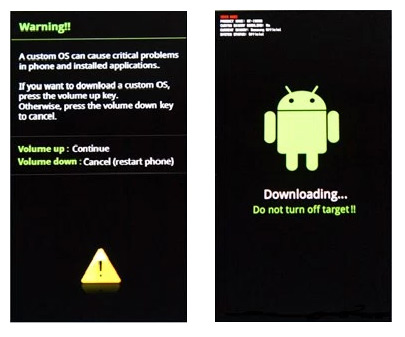
W programie Odin powinien pojawić się komunikat „Added” w sekcji „Log”, co oznacza, że telefon został wykryty. Wciśnij teraz przycisk „Start” w Odinie, aby rozpocząć wgrywanie. Gdy oprogramowanie zostanie zainstalowane, telefon się zrestartuje i włączony zostanie Android 7.0 Beta. Masz już wszystko gotowe i możesz korzystać z najnowszej wersji oprogramowania.
